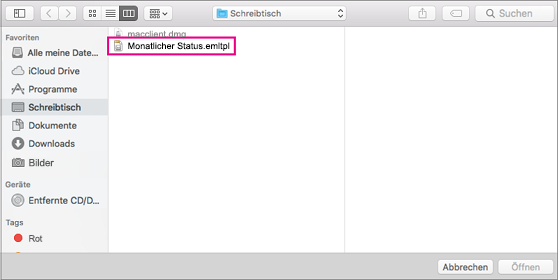Speichern einer E-Mail Nachricht als Vorlage
-
Wählen Sie die E-Mail-Nachricht aus, die Sie als Vorlage verwenden möchten.
-
Wählen Sie Datei > Als Vorlage speichern aus.
-
Geben Sie einen Namen für die Vorlage ein, z. B. "Monatlicher Status".
-
Wenden Sie bei Bedarf eine Kategorie an. Zur Auswahl stehen Rot, Blau, Wichtig, Arbeit usw.
-
Wählen Sie den Speicherort aus, an dem die E-Mail gespeichert werden soll.
-
Wählen Sie Speichern aus.
Erstellen einer neuen E-Mail-Nachricht aus einer Vorlage
-
Wählen Sie Datei > Neu > E-Mail aus Vorlage aus.
-
Wählen Sie Speicherort und Namen der Vorlage aus. Der Name endet auf ".emltpl".
-
Wählen Sie Öffnen aus.
-
Fügen Sie den Inhalt und die Empfänger zu Ihrer E-Mail hinzu, und klicken Sie auf Senden.
Systemanforderungen
Diese Funktion steht diesen Benutzern weltweit zur Verfügung:
-
Microsoft 365-Abonnenten
-
Benutzer mit Version 15.35 (170610) und höher von Outlook für Mac
Siehe auch
Erstellen einer E-Mail-Nachrichtenvorlage (Outlook für Windows)
Senden einer E-Mail-Nachricht basierend auf einer Vorlage (Outlook für Windows)